
Turinys
- Kaip aš galiu paimti „Screenshot“ vaizdą?
- Kaip paimti slaptą „Screenshot“ vaizdą
- Įjunkite „Mac“ ir naudokite „Quicktime“
- Kaip nerašyti ekrano
Tai tikrai lengva priimti „screenshot“, tačiau tai darant be jokio žinojimo, tai yra didesnis iššūkis. Mes paaiškinsime, kaip elgtis su „screenshot“, kas atsitinka, kai nufotografuojate „Snap“ ekrano užsklandą ir kaip užfiksuoti „screenshot“ ekraną be sužeidimų.
„Profile“ yra populiarių pranešimų programa su nuotraukomis, vaizdo įrašais ir pokalbiais. Po to, kai žiūri, nuotraukos ir vaizdo įrašai sunaikinami, todėl tik trumpą laiką pamatysite, ką kažkas atsiuntė. Tai palieka programai atvirą siųsti juokingas, linksmas ir kartais kompromisines nuotraukas ar vaizdo įrašus, nes manote, kad jie yra saugūs nuo pakartotinio bendrinimo ar išsaugojimo.
Kaip paaiškėja, nesvarbu, kokių garantijų yra įdiegta, yra būdų, kaip atsiųsti „screenshot“ ir tai padaryti, jei kas nors nežino.
Kaip aš galiu paimti „Screenshot“ vaizdą?

Viskas, ką jums reikia žinoti apie „screenshot“.
Jūs galite paimti „screenshot“ ekrano vaizdą taip pat, kaip fotografuojate telefoną. Jums tereikia fotografuoti, kaip ir bet kuriame telefone.
Norėdami fotografuoti „iPhone“, tuo pačiu metu paspausite pradžios mygtuką ir maitinimo mygtuką. Tai išsaugo ekrano kopiją į savo fotoaparato ritinį. Daugelyje „Android“ telefonų paspaudžiate maitinimo ir garsumo sumažinimo mygtuką arba namų mygtuką ir maitinimo mygtuką. Jis skiriasi priklausomai nuo jūsų telefono modelio, tačiau šiame vadove jūs žiūrite, kaip ekranuoti „Samsung“ telefoną.
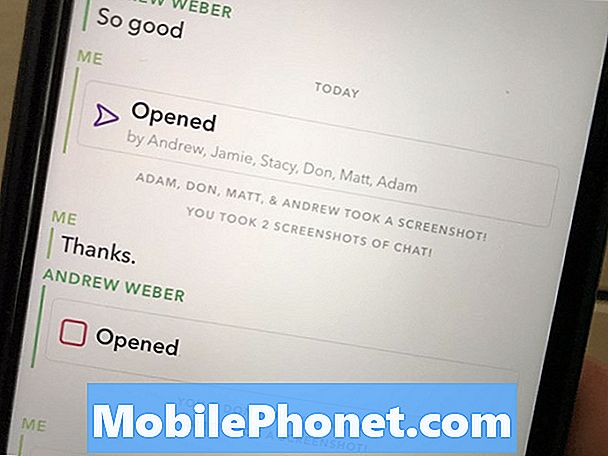
„Screenshot“ įspėjimo apie ekraną pavyzdys.
Labai svarbus laimikis yra tas, kad „TIME“ kas nors pasakys, kad fotografavote „Snap“. Taip atsitinka „TIME“ istorijose, „Message“ pranešimuose ir „Grupės“ žinutėse ir iš esmės visur programoje. Taip atsitinka, kai fotografuojate nuotrauką, vaizdo įrašą ar pokalbių žinutę.
Kaip paimti slaptą „Screenshot“ vaizdą
Yra keletas būdų, kaip slaptą „screenshot“ ekrano kopiją be kito asmens žinoti. Du iš šių variantų yra lengva padaryti ir nesiunčia „XML“ ekrano pranešimo. Kitas metodas galėtų veikti, tačiau didžiąją laiko dalį jis atsiųs vartotojui pavėluotą pranešimą.
Fotografavimui naudokite telefoną arba fotoaparatą

Naudokite atsarginį telefoną arba fotoaparatą fotografuoti „Snap“.
Lengviausias būdas fotografuoti ekraną be vartotojo žinojimo yra paimti kitą telefoną ar fotoaparatą ir nukreipti jį į ekraną. Paimkite „Snap“ nuotrauką su kitu prietaisu ir tą nuotrauką turėsite visam laikui be kito asmens žinojimo.
Šis metodas nėra geriausias, nes kokybė priklausys nuo apšvietimo, vis dar išlaikysite rankas ir kitus veiksnius. Jei norite atidaryti „Snap“, jums reikia, kad šis kitas fotoaparatas būtų parengtas, nebent norite pakartoti „Snap“. Atkūrus „Snap“, įspėjate kitą naudotoją, kuris pakartojote.
Įjunkite „Mac“ ir naudokite „Quicktime“

Geriausias būdas paimti „screenshot“ ekraną be sugauti.
Geriausias būdas fotografuoti „screenshot“ be jokio žinojimo yra prijungti „iPhone“ į „Mac“ ir atidaryti „Quicktime“. Tai leidžia įrašyti iPhone ekraną tiesiai į kompiuterį. Kadangi tai nėra „iPhone“ ekrano užsklanda, kiti „XML“ naudotojai nežino, kad tai vyksta.
Jums reikia „Mac“, apšvietimo kabelio ir „iPhone“. Prijunkite „iPhone“ prie kompiuterio ir atidarykite „Quicktime“.

Įrašykite savo „iPhone“ ekraną „Mac“ ekrane, kad galėtumėte nufotografuoti ekrano vaizdus.
Spustelėkite Failas ir pasirinkite Naujas filmavimas. Spustelėkite mažą išskleidžiamąjį mygtuką šalia įrašymo mygtuko ir pasirinkite savo iPhone.
Spustelėkite įrašyti ir tada naudokite savo „iPhone“, kad eitumėte į „Google“ ir pradėtumėte ieškoti „Snaps“, kurias norite išsaugoti. Kai baigsite, išsaugokite vaizdo įrašą ir tuomet fotografuokite „Mac“.
Tai išsaugo didelės skiriamosios gebos ekrano kopijų kopiją jūsų kompiuteryje nepranešus kitam naudotojui.
Kaip nerašyti ekrano
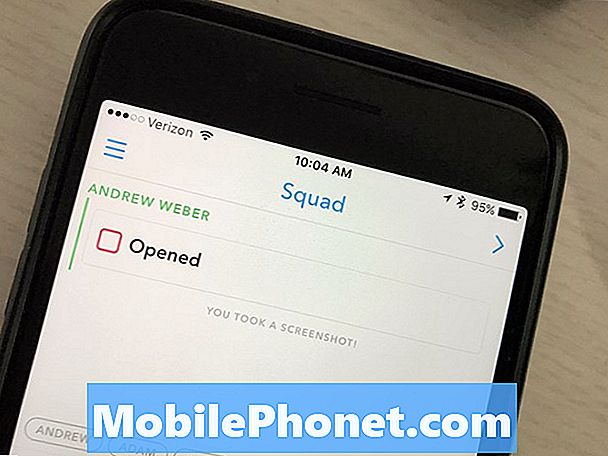
„Screenshot Screenshot“ pranešimas, išsiųstas, kai jis priimtas lėktuvo režimu.
Be abejo, rasite kai kurias svetaines, teigiančias, kad galite nufotografuoti slaptą „screenshot“ ekraną, įdėdami telefoną į lėktuvo režimą, fotografuodami, laukdami 30 sekundžių ir uždarę programą. Tai tik vėluoja pranešimo pateikimą, nes „iPhone“ programa įspės vartotoją, kai tik „iPhone“ vėl prisijungs.
Taip, tai gali leisti jums nukelti vieną praeities žmogų, kuris yra užimtas, tačiau šansai yra labai geri, jei būsite užfiksuoti naudojant „screenshot“.


